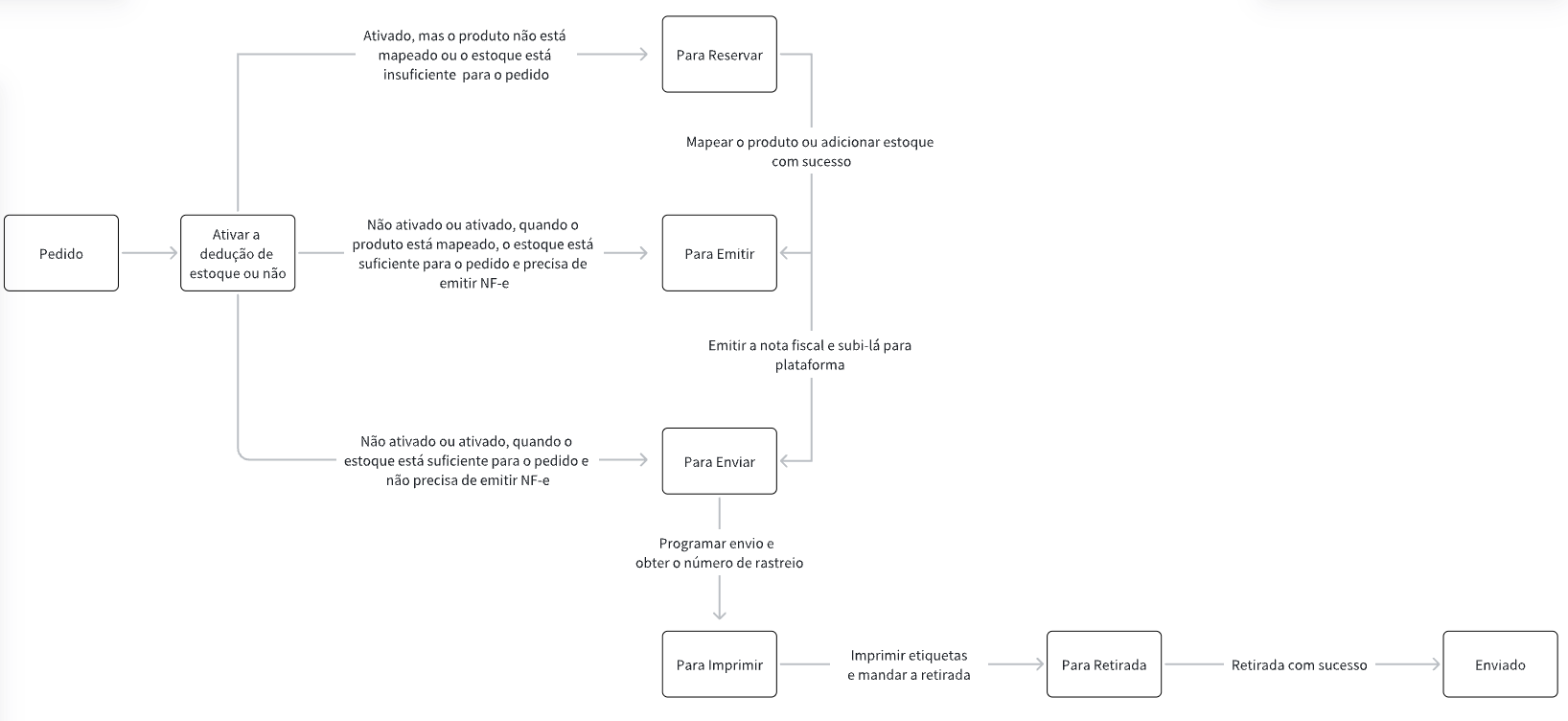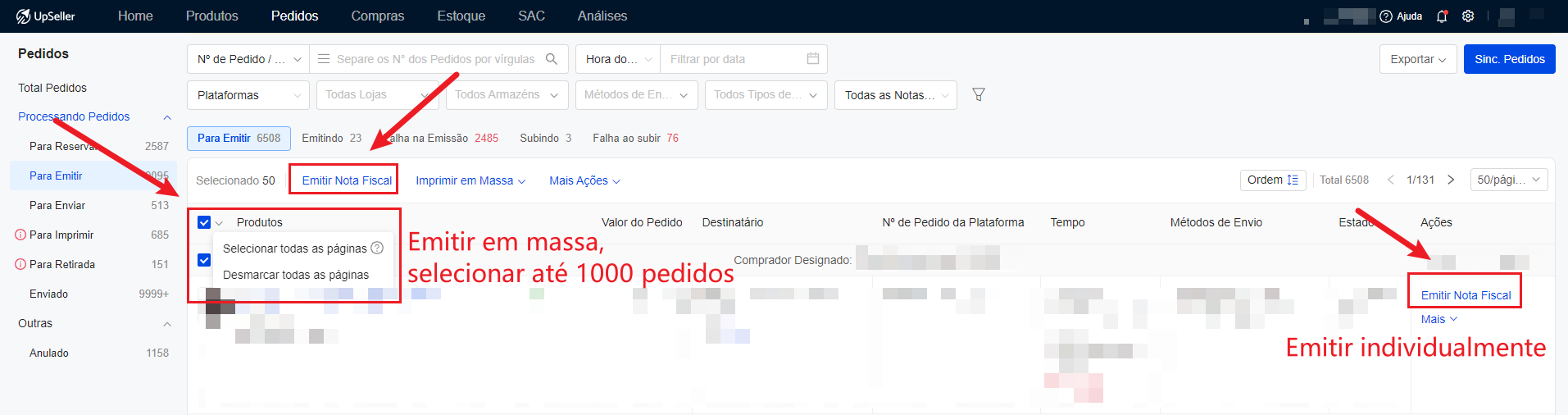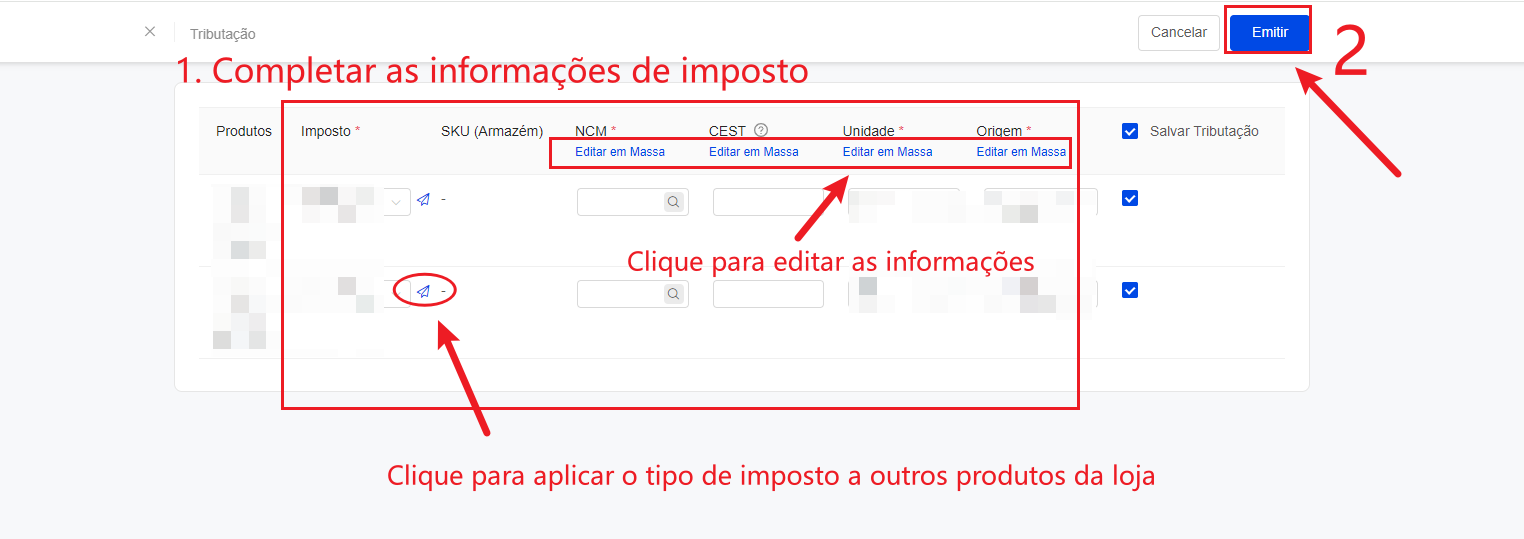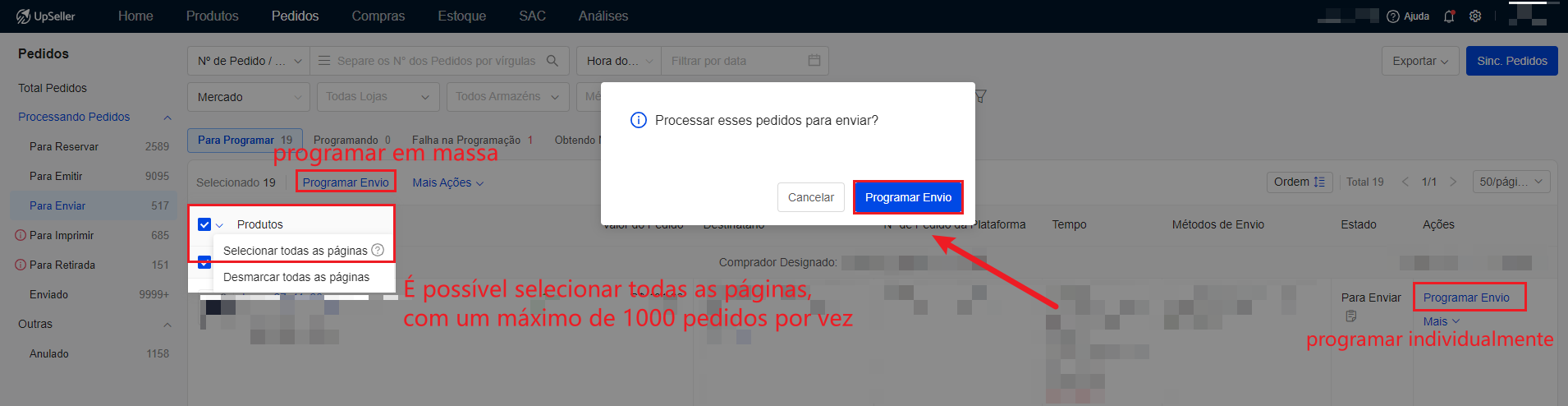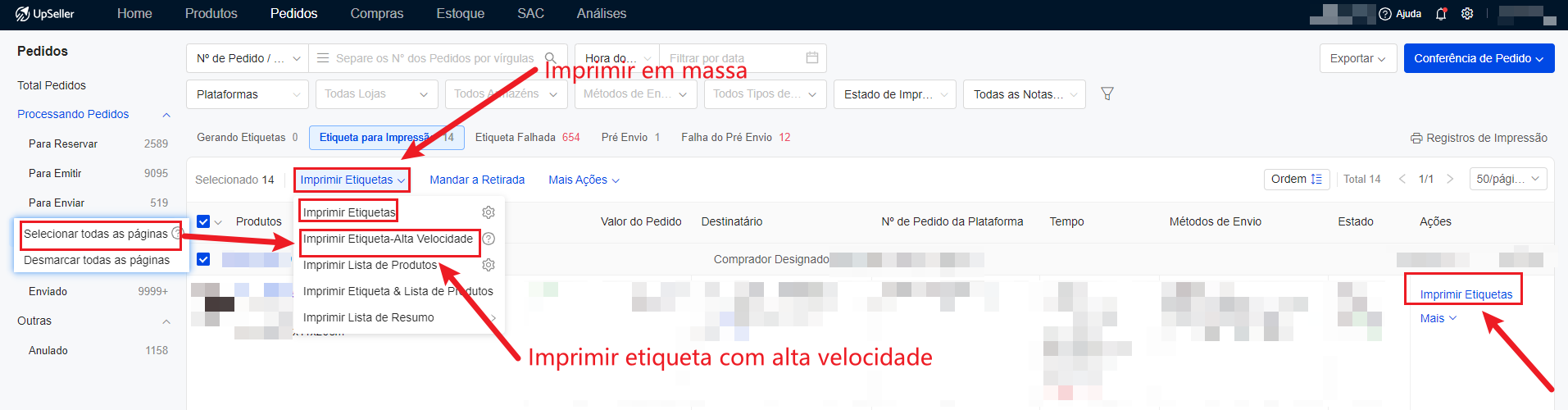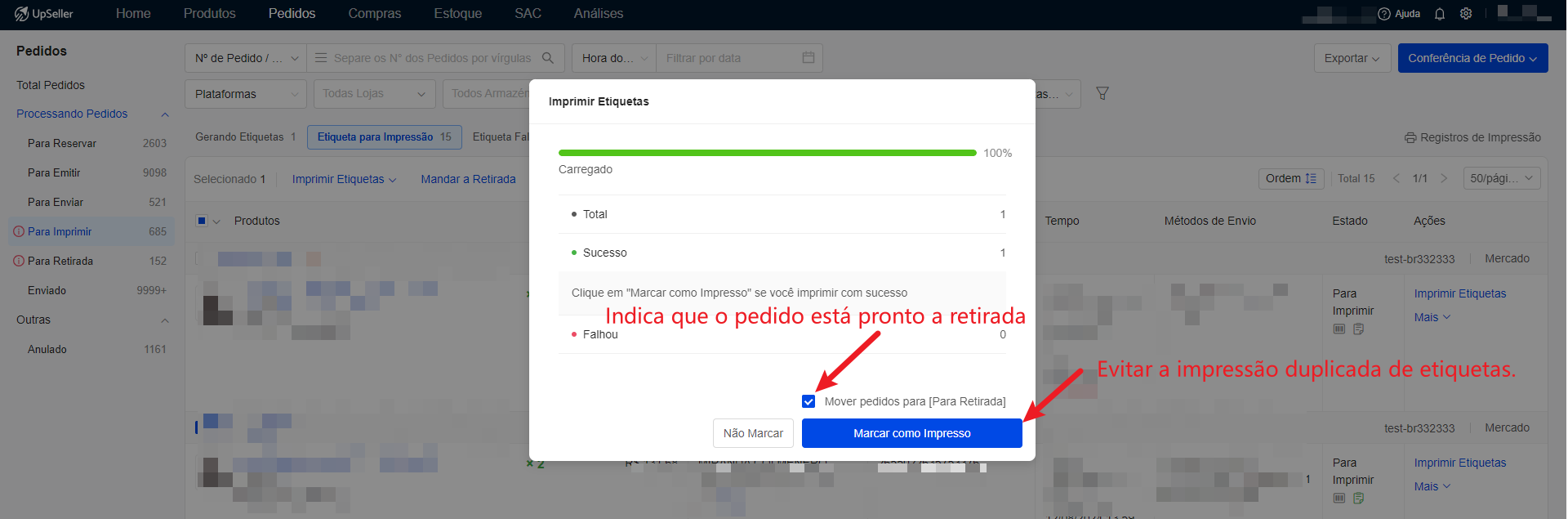Magalu - Guia de Processamento de Pedidos
Atualize no 30 Aug,2024Copiar Link
I. Fluxograma de Processamento
No UpSeller, o estado dos pedidos é dividido em seis categorias: Para reservar, Para Emitir, Para Enviar, Para Imprimir, Para Retirada, Enviado
II. Passos
1. Para Emitir:
É possível emitir notas fiscais de forma individual ou em massa. Após a emissão, o sistema UpSeller vai subir a nota fiscal emitida automaticamente para plataforma
(UpSeller é compatível com emissão automática da NF-e, pode clique aqui para aprender como configurar: https://help.upseller.com/pt/doc-article/576-Como-configurar-a-emiss-o-autom-tica-da-NF-e-no-UpSeller)
Preencher as informações de produto (Origem, Unidade, NCM, Impostos)
É possível editar em massa as informações de imposto
Atenção: Produtos que já tiverem informações fiscais preenchidas não precisam ser preenchidos novamente
https://help.upseller.com/pt/doc-article/1029-
Atenção: Se ativar a dedução e sincronização de estoque, quando o produto não estiver mapeado ou o estoque não estiver suficiente para o pedido, o pedido será exibido na aba Para Reservar
Para mais detalhes, clique aqui >> Como processar pedidos no status Para Reservar - Sem Estoque
2. Para Enviar:Selecione os pedidos que precisam ser programados. É possível programar envio de forma individual ou em massa. Clique em Programar Envio >> Os pedidos que forem programados com sucesso obterão o número de rastreio automaticamente >> Em seguida, os pedidos entrarão no estado Para Imprimir
Atenção: Se houver falha na programação ou erro ao obter número de rastreio, é necessário realizar a operação manualmente novamente
Selecione os pedidos >> Clique em Imprimir Etiquetas>> Após a impressão bem-sucedida, o sistema mandará automaticamente a retirada. Em seguida, os pedidos entrarão no estado Para Retirada
3. Para Imprimir:
É possível imprimir até 1000 etiquetas de uma única vez, inclusive em páginas diferentes. Para mais detalhes, clique aqui >> https://help.upseller.com/pt/doc-article/1402-Pedido-Guia-de-Opera-o-para-Imprimir-Etiqueta-Alta-Velocidade
Atenção: Para evitar problemas de impressão duplicada, é melhor marcar as etiquetas como impressas após a impressão da etiqueta e mover os pedidos para o estado Para Retirada
Dependendo da necessidade, é possível também imprimir a lista de produtos
Para mais detalhes, clique aqui >> https://help.upseller.com/pt/doc-article/433-
4. Para Retirada:Neste estado, você pode mover manualmente os pedidos para Enviado. Isso ajuda a diferenciar os pedidos que já foram enviados, evitando envios duplicados. Finalmente, o pedido será passando para o estado Enviado, indicando que todo o processo de envio foi concluído
Atenção: Caso um pedido no que estado do Para Retirada seja cancelado, o pedido não poderá ser enviado e será automaticamente movido para o estado Problema de Retirada
FAQ
Q1: É possível adicionar declaração de conteúdo na etiqueta de envio? Como fazer isso?
A1: O sistema suporta a adição de DDC na etiqueta.
Para mais detalhes, consulte >> https://help.upseller.com/pt/doc-article/822-Magalu-Configura-es-de-Envio
Q2: É possível fazer checkout de pedidos escaneando a chave da nota fiscal?
A2: Sim, é possível. Para mais detalhes, consulte >> https://help.upseller.com/pt/doc-article/1042-Checkout-de-Pedidos
Q3: Após a emissão da nota fiscal, o sistema pode automaticamente programar o envio para economizar tempo?
A3: É possível auto-programar pedidos no UpSeller. Clique aqui para aprender como configurar >> https://help.upseller.com/pt/doc-article/1053-Configura-o-de-Automa-o-de-Pedidos
Q4: Como corrigir o erro NCM de produto?
A4: Encontre o pedido correspondente, clique em Mais >> Detalhes >> Info. de Impostos para fazer a alteração. Para mais detalhes, consulte >> https://help.upseller.com/pt/doc-article/479-Como-corrigir-o-erro-NCM
Voltar ao topo